Linux系统中设置权限0777怎样设置?
Posted
tags:
篇首语:本文由小常识网(cha138.com)小编为大家整理,主要介绍了Linux系统中设置权限0777怎样设置?相关的知识,希望对你有一定的参考价值。
我想下载一个cms系统来用,其中有一项是若在linux虚拟主机上安装目录需要改权限为0777;winxp就直接跳过。 我不懂php语言;也不知道linux系统的使用方式.这到底是什么意思?谢谢!
1、首先打开Xftp,并登陆到网站目录下。
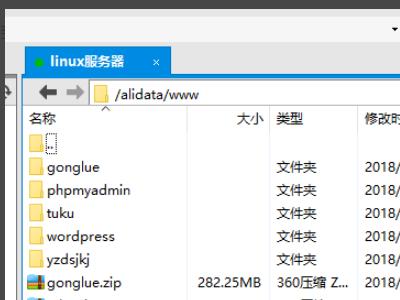
2、右键网站目录文件夹,选择更改权限。
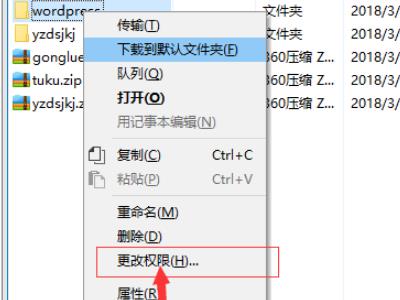
3、把权限设置城777,然后确认。

4、还可以打开Xshell5,然后登录服务器。

5、输入chmod -R 777 /alidata/www/wordpress/。是指www文件下wordpress文件下所有文件权限为777。
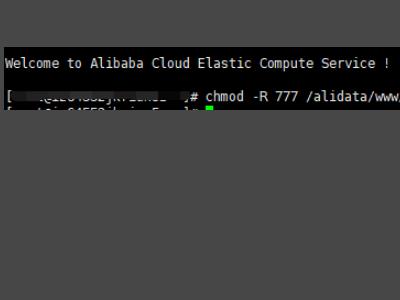
6、重启服务器输入service nginx restart,就完成了。

chmod 777 file
这个命令可以修改文件为所有人、所属组、其他人可读可写可执行。
chmod----改变一个或多个文件的存取模式(mode)
chmod [options] mode files
只能文件属主或特权用户才能使用该功能来改变文件存取模式。mode可以是数字形式或以who opcode permission形式表示。who是可选的,默认是a(所有用户)。只能选择一个opcode(操作码)。可指定多个mode,以逗号分开。
options:
-c,--changes
只输出被改变文件的信息
-f,--silent,--quiet
当chmod不能改变文件模式时,不通知文件的用户
--help
输出帮助信息。
-R,--recursive
可递归遍历子目录,把修改应到目录下所有文件和子目录
--reference=filename
参照filename的权限来设置权限
-v,--verbose
无论修改是否成功,输出每个文件的信息
--version
输出版本信息。
who
u
用户
g
组
o
其它
a
所有用户(默认)
opcode
+
增加权限
-
删除权限
=
重新分配权限
permission
r
读
w
写
x
执行
s
设置用户(或组)的ID号
t
设置粘着位(sticky bit),防止文件或目录被非属主删除
u
用户的当前权限
g
组的当前权限
o
其他用户的当前权限
作为选择,我们多数用三位八进制数字的形式来表示权限,第一位指定属主的权限,第二位指定组权限,第三位指定其他用户的权限,每位通过4(读)、2(写)、1(执行)三种数值的和来确定权限。如6(4+2)代表有读写权,7(4+2+1)有读、写和执行的权限。
还可设置第四位,它位于三位权限序列的前面,第四位数字取值是4,2,1,代表意思如下:
4,执行时设置用户ID,用于授权给基于文件属主的进程,而不是给创建此进程的用户。
2,执行时设置用户组ID,用于授权给基于文件所在组的进程,而不是基于创建此进程的用户。
1,设置粘着位。
实例:
$ chmod u+x file 给file的属主增加执行权限
$ chmod 751 file 给file的属主分配读、写、执行(7)的权限,给file的所在组分配读、执行(5)的权限,给其他用户分配执行(1)的权限
$ chmod u=rwx,g=rx,o=x file 上例的另一种形式
$ chmod =r file 为所有用户分配读权限
$ chmod 444 file 同上例
$ chmod a-wx,a+r file 同上例
$ chmod -R u+r directory 递归地给directory目录下所有文件和子目录的属主分配读的权限
$ chmod 4755 设置用ID,给属主分配读、写和执行权限,给组和其他用户分配读、执行的权限。 参考技术B 虚拟主机的话不用设置,因为空间商给你分配的目录下,属性都是777的,即可读,可写,可执行。
如果是在 linux 操作系统下,你可以通过输入命令:
chmod 777 file_name
来改变文件 file_name 从而获得可读,可写,可执行的权限。本回答被提问者采纳 参考技术C 楼上可能根本没有搞清楚楼主想干什么,楼主用的是虚拟主机,你用ftp软件上传到你的空间,然后在ftp软件里面右键点击你的目录或者文件,然后属性,里面可以设置。 参考技术D 就是说 在linux下,此安装目录的文件夹的权限要设置为:能读,写,能执行,使用人和所属组,和剩下的所有人都是这样
在Winform程序中设置管理员权限及为用户组添加写入权限
原文:在Winform程序中设置管理员权限及为用户组添加写入权限在我们一些Winform程序中,往往需要具有一些特殊的权限才能操作系统文件,我们可以设置运行程序具有管理员权限或者设置运行程序的目录具有写入的权限,如果是在操作系统里面,我们可以设置运行程序以管理员身份运行,或者设置Users用户组在运行目录中具有写入权限都可以解决问题,不过如果我们想通过C#代码进行自动的处理,那么应该如何实现呢?
1、系统设置管理员权限或者目录写入权限
如果我们需要让程序以管理员身份运行,那么可以通过设置快捷方式的属性或者应用程序的属性为【以管理员身份运行此程序】即可实现,如下所示。
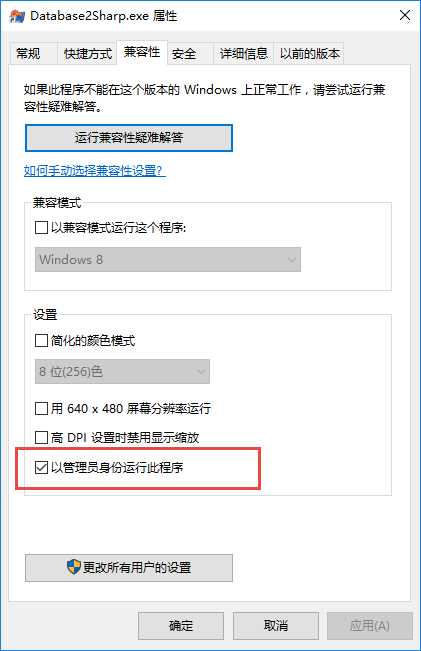
如果我们需要一些写入文件的权限,如我们程序可能需要操作SQLite文件数据库,那么也可以通过设置Users用户组在运行目录中具有写入权限都可以解决问题,否则可能会出现【 attempt to write a readonly database】的错误。
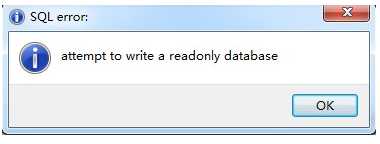
我们设置步骤如下所示:找到SQLite数据库所在的文件夹,单击右键,属性->安全,为Users用户组添加写入权限。
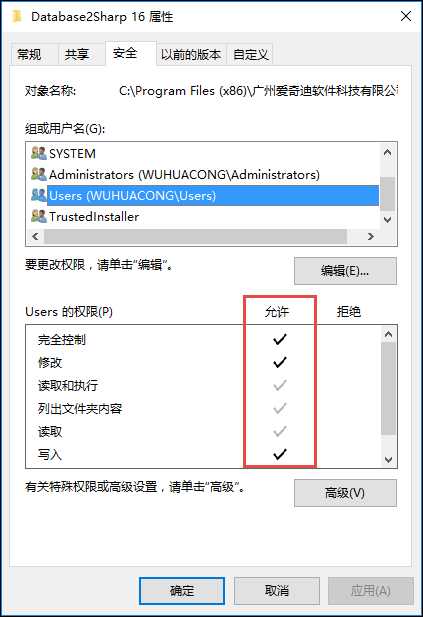
2、使用C#代码实现
上面的步骤可以解决我们实际碰到的权限访问问题,那么我们如果使用C#代码,应该如何实现这些操作呢?
对于第一个以管理员身份运行程序的处理操作,我们是可以通过程序修改配置的方式实现,这样可以避免一些Winform程序运行时刻的权限问题:
1)在通过winform程序执行cmd命令时,某些情况下如果不是以管理员身份运行,则会提示命令无效。
2)或者通过winform程序执行Windows Service 服务时,也需要以管理员身份才能调用Service服务。
3)处理其他需要管理员身份的相关操作。
我们如果是编译Winform程序,只需要几步就可以在让程序在运行的时候获得管理员身份,如下所示在我们Winform的UI项目【属性】【安全性】里面,勾选ClickOne的设置。
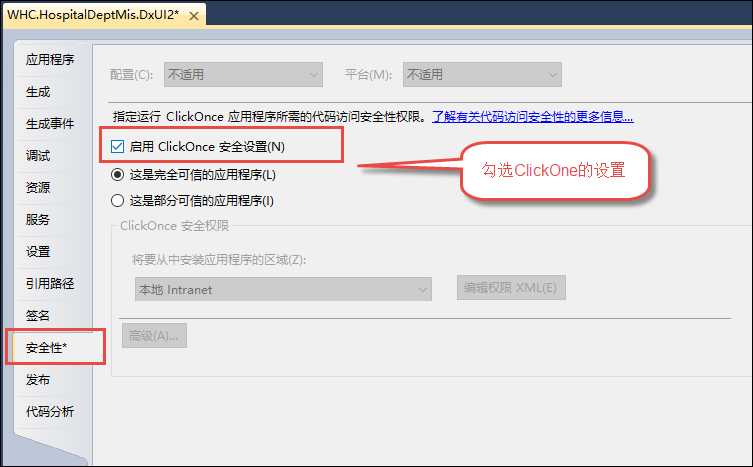
然后我们就可以看到在UI项目【Properties】目录里面,生成了一个app.manifest文件。
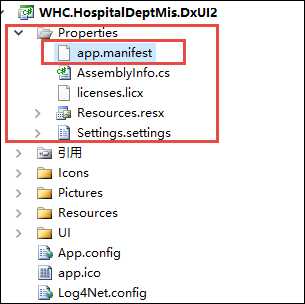
这个app.manifest文件是自动生成的,我们修改其中的一项设置,然后取消上面勾选ClickOne的设置就可以了。
把其中app.manifest文件的内容:
<requestedExecutionLevel level="asInvoker" uiAccess="false" />
改为:
<requestedExecutionLevel level="requireAdministrator" uiAccess="false" />
即可,这样取消上面勾选ClickOne的设置,然后重新编译整个程序即可。
在程序运行的时候,会提示“用户账户控制”来获取管理员权限运行,点击“是”则获取了管理员权限。
对于需要为指定目录设置用户组权限,那么也是可以通过C#代码进行处理的。
一般情况下,我们可以在程序安装或者启动的时候,对目录进行用户组权限的处理,这样程序运行起来就自然具有对应目录的读写权限了。
如我们在程序启动的时候处理,那么我们可以在Main函数的里面进行设置。
/// <summary> /// 应用程序的主入口点。 /// </summary> [STAThread] private static void Main() { }
为了方便处理,我们添加一个公共的函数,用来处理用户组的目录权限访问操作,C#代码如下所示。
/// <summary> /// 为指定用户组,授权目录指定完全访问权限 /// </summary> /// <param name="user">用户组,如Users</param> /// <param name="folder">实际的目录</param> /// <returns></returns> private static bool SetAccess(string user, string folder) { //定义为完全控制的权限 const FileSystemRights Rights = FileSystemRights.FullControl; //添加访问规则到实际目录 var AccessRule = new FileSystemAccessRule(user, Rights, InheritanceFlags.None, PropagationFlags.NoPropagateInherit, AccessControlType.Allow); var Info = new DirectoryInfo(folder); var Security = Info.GetAccessControl(AccessControlSections.Access); bool Result; Security.ModifyAccessRule(AccessControlModification.Set, AccessRule, out Result); if (!Result) return false; //总是允许再目录上进行对象继承 const InheritanceFlags iFlags = InheritanceFlags.ContainerInherit | InheritanceFlags.ObjectInherit; //为继承关系添加访问规则 AccessRule = new FileSystemAccessRule(user, Rights, iFlags, PropagationFlags.InheritOnly, AccessControlType.Allow); Security.ModifyAccessRule(AccessControlModification.Add, AccessRule, out Result); if (!Result) return false; Info.SetAccessControl(Security); return true; }
然后我们在Main函数里面进行调用就可以了。
/// <summary> /// 应用程序的主入口点。 /// </summary> [STAThread] private static void Main() { //为用户组指定对应目录的完全访问权限 SetAccess("Users", Application.StartupPath); //界面汉化 System.Threading.Thread.CurrentThread.CurrentUICulture = new System.Globalization.CultureInfo("zh-Hans"); DevExpress.UserSkins.BonusSkins.Register(); DevExpress.Skins.SkinManager.EnableFormSkins(); Application.EnableVisualStyles(); Application.SetCompatibleTextRenderingDefault(false); Application.ThreadException += new System.Threading.ThreadExceptionEventHandler(Application_ThreadException); //登录界面 Login dlg = new Login(); dlg.StartPosition = FormStartPosition.CenterScreen; if (DialogResult.OK == dlg.ShowDialog()) { if (dlg.bLogin) { SplashScreen.Splasher.Show(typeof(SplashScreen.frmSplash)); gc.MainDialog = new MainForm(); gc.MainDialog.StartPosition = FormStartPosition.CenterScreen; Application.Run(gc.MainDialog); } } dlg.Dispose(); }
这样在程序运行后,我们就可以看到对应目录具有完全的读写操作权限了,这样对于一些如读写SQLite出错的问题,也就迎刃而解了。
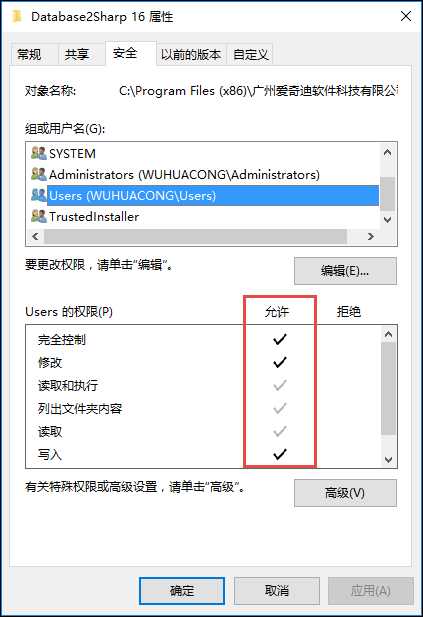
以上就是我对于两种不同权限访问的处理经验总结,希望给在Winform开发中的同行参考,感谢耐心的阅读和支持。
以上是关于Linux系统中设置权限0777怎样设置?的主要内容,如果未能解决你的问题,请参考以下文章